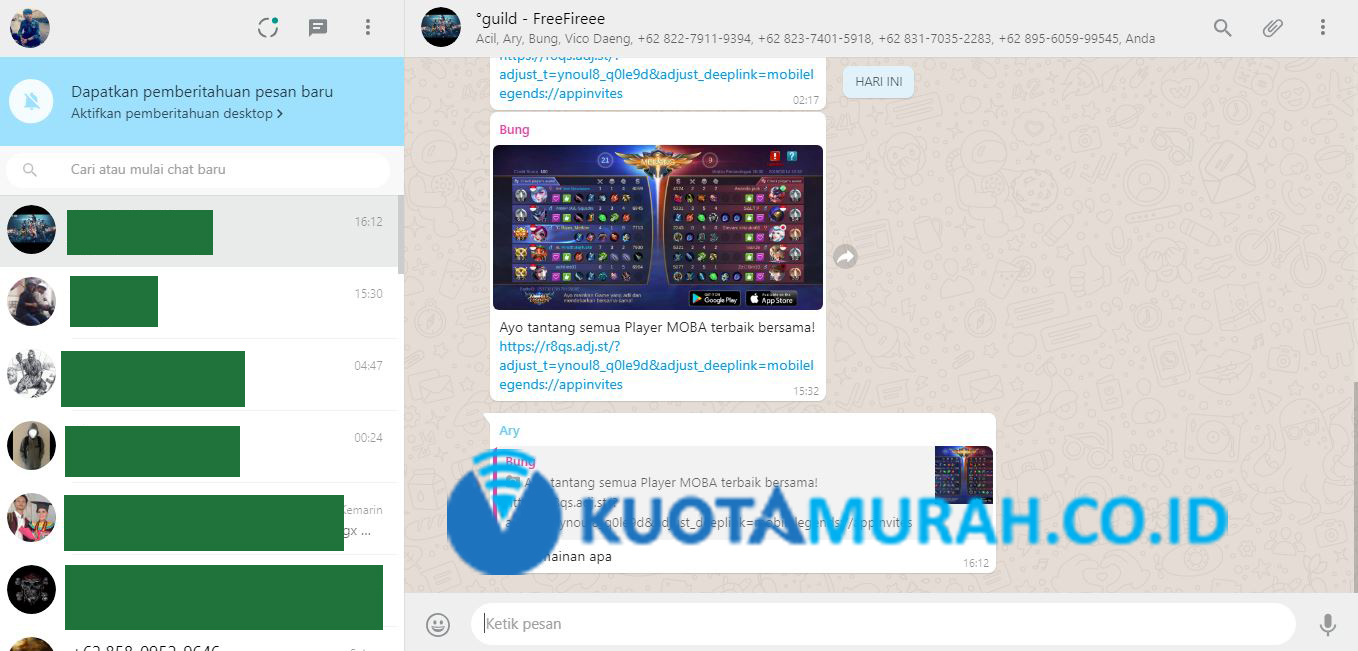Cara Menggunakan WhatsApp Web dan Whats Web Android – WhatsApp atau yang lebih akrab dengan nama WA adalah aplikasi media sosial untuk berkomunikasi antar sesama pengguna.
WhatsApp merupakan aplikasi chatting yang cukup banyak digunakan. Bukan hanya mengobrol, kita juga dapat berbagi gambar, gif, video, stiker, dan lokasi. Selain itu, kita juga dapat melakukan panggilan suara dan video.
Keuntungan lain dari WhatsApp adalah kita dapat mengaksesnya melalui komputer kita. Namanya adalah WhatsApp Web.
Dengan menggunakan WhatsApp Web kita dapat mengakses dan berkomunikasi seperti menggunakan WA di smartphone kita.
Di WhatsApp Web kita dapat menemukan berbagai fitur yang terdapat dalam Smartphone WhatsApp seperti mengobrol, mengirim gambar, mengirim video, catatan suara, membuat grup, dan banyak fitur lainnya.
Namun, ada satu fitur yang belum ada di WhatsApp Web, baik versi Website dan Desktop, yaitu fitur panggilan. Kita tidak dapat melakukan atau menjawab panggilan suara atau video menggunakan WhatsApp Web.
Daftar Isi
Cara Masuk ke WhatsApp Web
Sebelum menggunakannya, hal pertama yang harus dilakukan adalah menghubungkan WhatsApp pada telepon pintar dengan WhatsApp Web. Kita dapat melakukan metode ini pada versi Desktop dan Situs WhatsApp Web.
Cara masuk ke whatsapp web di laptop:
- Buka aplikasi WhatsApp Web untuk yang menggunakan versi Desktop.
- Untuk yang ingin mengaksesnya melalui browser, silakan buka browser dan kunjungi situs https://web.whatsapp.com/.
- Setelah terbuka, kode QR atau barcode akan muncul.
- Buka WhatsApp di smartphone. Kemudian cari menu WhatsApp Web.
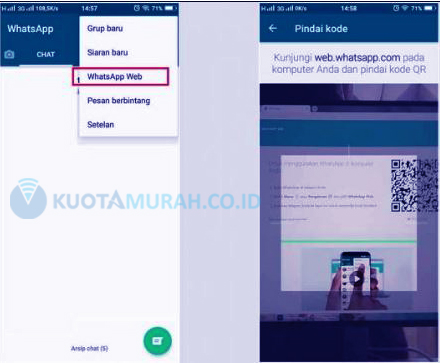
- Untuk pengguna Android : Buka layar Chat lalu pilih Menu (titik 3). Selanjutnya pilih WhatsApp Web.
- Untuk pengguna iPhone : Buka aplikasi WhatsApp > Pengaturan > WhatsApp Web.
- Untuk pengguna Windows Phone : Jalankan aplikasi WhatsApp > Menu > WhatsApp Web.
- Selanjutnya, WhatsApp akan memindai kode QR dengan menggunakan kamera. Arahkan kamera smartphone ke barcode pada WhatsApp Web di laptop.
- Kemudian WhatsApp Web akan secara otomatis terhubung dengan WA di smartphone.
Setelah berhasil masuk. Kita bisa menggunakan WhatsApp Web seperti WhatsApp pada smartphone yang kita gunakan.
Syarat Menggunakan WhatsApp Web
- Pastikan Kalian adalah pengguna Android, iPhone, Windows Phone, dan Blackberry yang menggunakan aplikasi WhatsApp di dalamnya.
- Pastikan Kalian memiliki akun WhatsApp aktif di ponsel cerdas yang Kalian gunakan.
- Koneksi internet yang stabil di Android dan komputer.
- Gunakan browser terbaru untuk mengakses WhatsApp Web. Atau Kalian dapat menggunakan versi desktop WhatsApp Web.
Cara Menggunakan WhatsApp Web
WhatsApp Web memiliki fitur yang sama dengan WhatsApp pada smartphone. Sayangnya di WhatsApp Web tidak bisa menggunakan fitur Panggilan Suara dan Panggilan Video.
1. Cara Chatting di WhatsApp Web
Apabila kita ingin mengobrol dengan seseorang melalui WhatsApp Web, caranya tidak sulit. Kita hanya perlu menemukan nama seseorang yang akan kita ajak mengobrol menggunakan fitur pencarian.
Atau jika kita sudah mengobrol dengan orang itu, kita dapat mencarinya secara manual di sisi kiri layar komputer kita.
2. Cara Melakukan Voice Note
Untuk yang ini sebelumnya, pastikan komputer kita memiliki mikrofon untuk menjalankan catatan suara.
Tetapi untuk sebagian besar pengguna laptop sudah ada mikrofon di laptop, kita hanya perlu mencari lokasinya.
Atau kita juga bisa menggunakan telepon telinga yang memiliki mikrofon. Setelah semuanya siap lakukan metode berikut:
- Klik ikon Voice Note (gambar mic) yang terletak di kanan bawah.

- Jika Kalian pertama kali menggunakannya, akan ada jendela konfirmasi bahwa WhatsApp Web akan mengakses perangkat di komputer Kalian.
- Setelah itu klik OK, I GOT IT lalu klik tombol Allow yang muncul di kiri atas layar komputer kita.
3. Cara Mengirimkan File, Gambar, Audio, dan Media Lainnya
Dengan menggunakan WhatsApp Web kita juga dapat mengirim berbagai media seperti menggunakan WhatsApp Android.
Caranya :
- Masukk ke jendela Obrolan untuk pengguna yang akan kita kirim media dalam bentuk gambar atau orang lain.
- Kemudian klik pada ikon lampiran atau klip yang terletak di kanan atas.
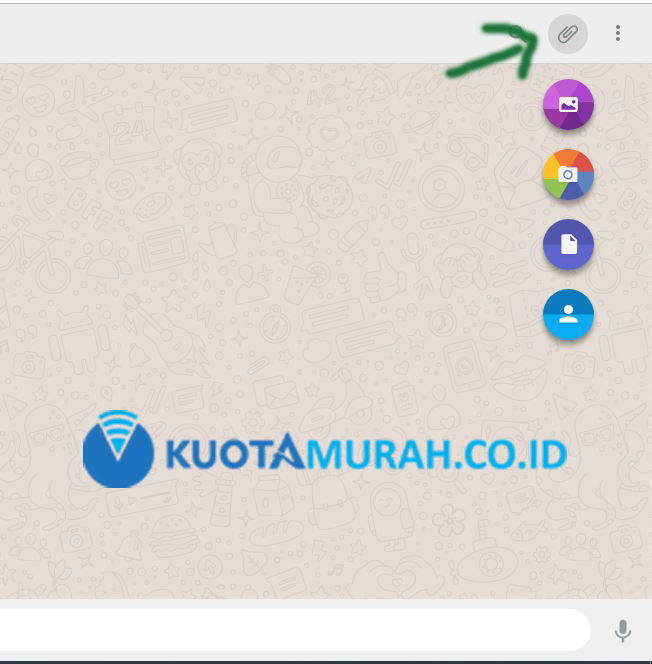
- Maka beberapa opsi akan muncul seperti mengirim gambar, file, kontak, dan sebagainya. Silakan pilih sesuai dengan media yang akan kita kirim.
Whats Web for Android
Aplikasi ini digunakan untuk membersihkan dan mencadangkan media yang diterima dan dikirim melalui WhatsApp dan Kalian juga dapat membuka dua akun pada perangkat yang sama. Metode yang satu ini biasanya digunakan untuk menyadap whatsapp istri, atau pacar kita.
Caranya :
- Unduh dan Install Whats Web di playstore.
- Setelah berhasil diinstal. Buka Aplikasi dan pilih WhatsApp Web.
- Kemudian akan muncul Barcode atau QR Code yang akan kita gunakan untuk Login.
- Buka Whatsapp di ponsel pacar kita yang akan kita sambungkan dengan WhatsApp Web di ponsel kita.
- Kemudian masukkan opsi WhatsApp Web. Setelah itu Pindai Kode QR.
- Sekarang kita telah berhasil menghubungkan WhatsApp pacar kita dengan ponsel kita. Di sini kita dapat memonitor atau bahkan membalas pesan yang ada.
Demikianlah Cara Menggunakan WhatsApp Web dan Whats Web Android. Hanya satu pesan kami, gunakanlah media sosial dengan bijak, sehingga tidak merugikan diri sendiri dan orang lain. Semoga bermanfaat.
Lihat Juga :